Первичная сегментация лидов с помощью чат-бота в Телеграм
Первичная сегментация лидов с помощью чат-бота в Телеграм
Подписавшийся на ТГ-бота пользователь получает вопрос, заказал ли он товар/услугу, и варианты ответа в виде кнопок «Да» и «Еще нет». Нажатие каждой из кнопок приводит к выдаче лид-магнита, после чего пользователь попадает в ветку процесса, привязанную к кнопке, на которую он нажал. Суть процесса заключается в прогреве пользователей, которые ответили отрицательно.
Готовый бизнес-процесс будет выглядеть следующим образом:
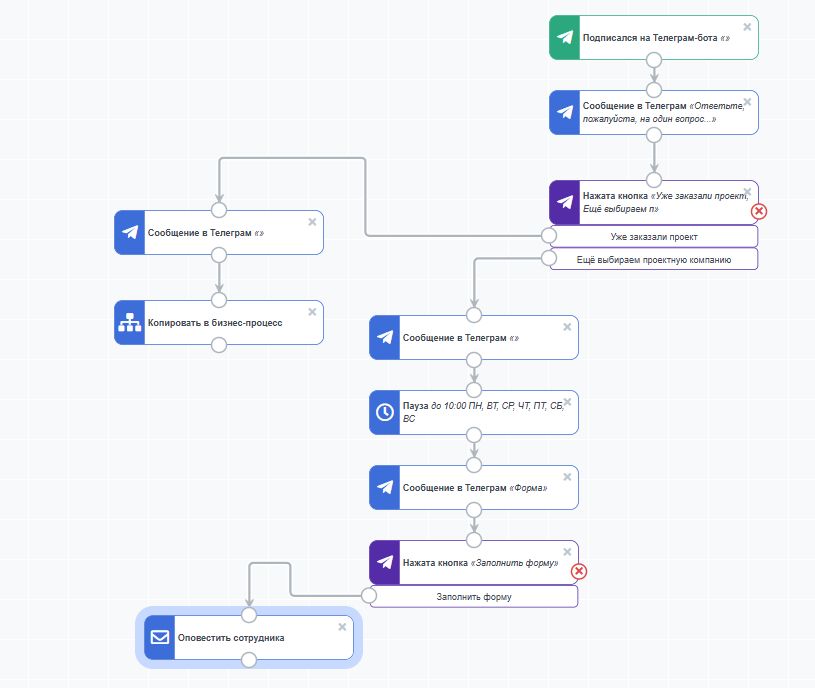
Процесс начинается с подписки на Телеграм-бота. Элементы следует (1) перетаскивать в поле конструктора. Двойной клик по элементу в поле конструктора открывает его свойства (будут открыты справа). Элементы процесса следует (2) соединять. Сам процесс рекомендуем периодически (3) сохранять.
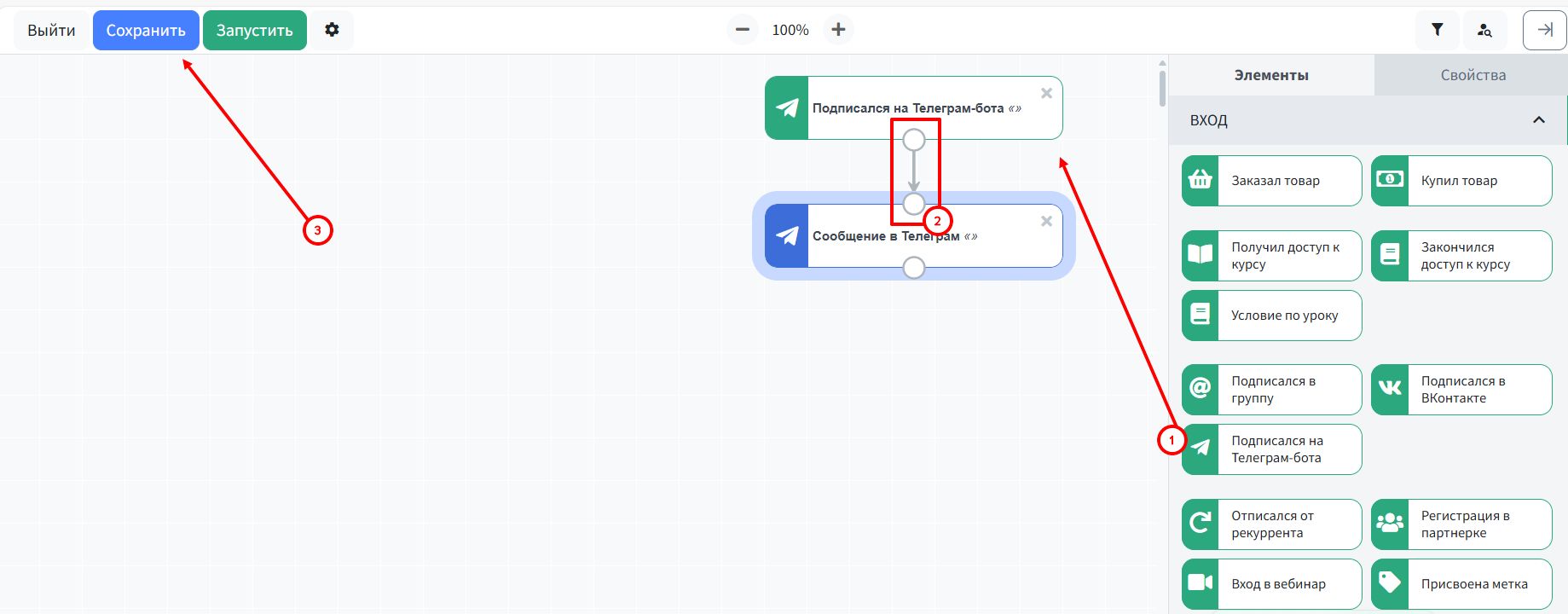
В свойствах входного элемента «Подписался на Телеграм-бота» следует выбрать конкретного бота.
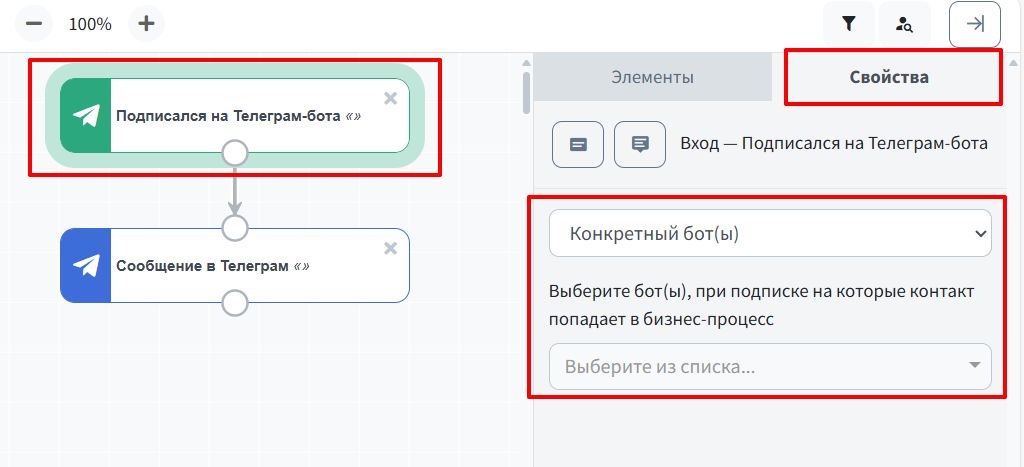
Подписавшимся на бота процесс отправляет сообщение с вопросом и двумя вариантами ответа. В свойствах действия «Сообщение в Телеграм» нужно (1) установить галочку «Заменять ссылки ссылками-счетчиками», (2) выбрать Телеграм-бота и (3) перейти в редактор для составления сообщения и размещения в нем кнопок ответа.
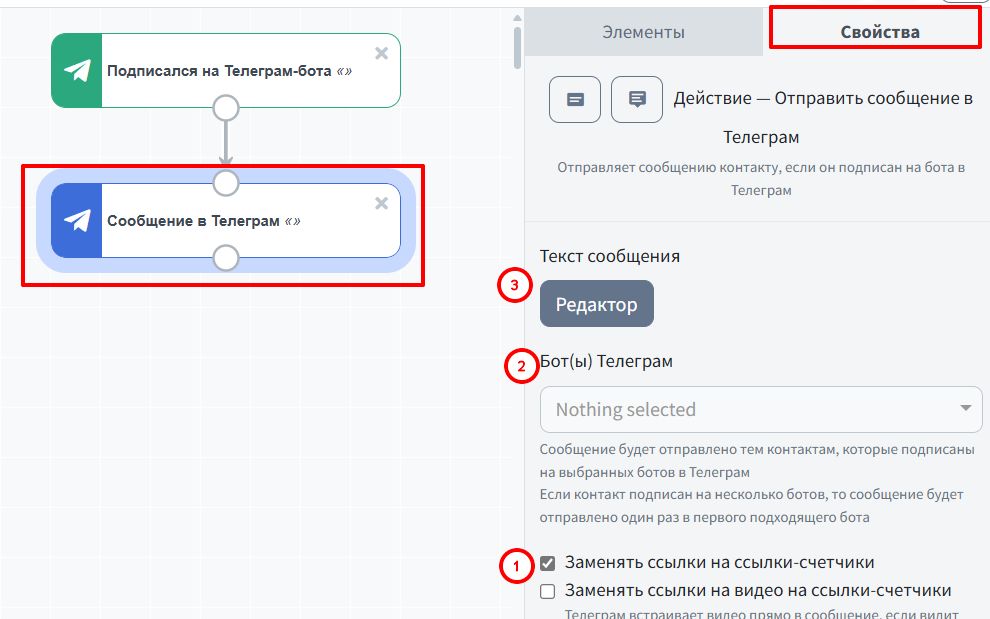
В открывшемся окне следует (1) написать вопрос, (2) добавить кнопки и (3) дать им название.
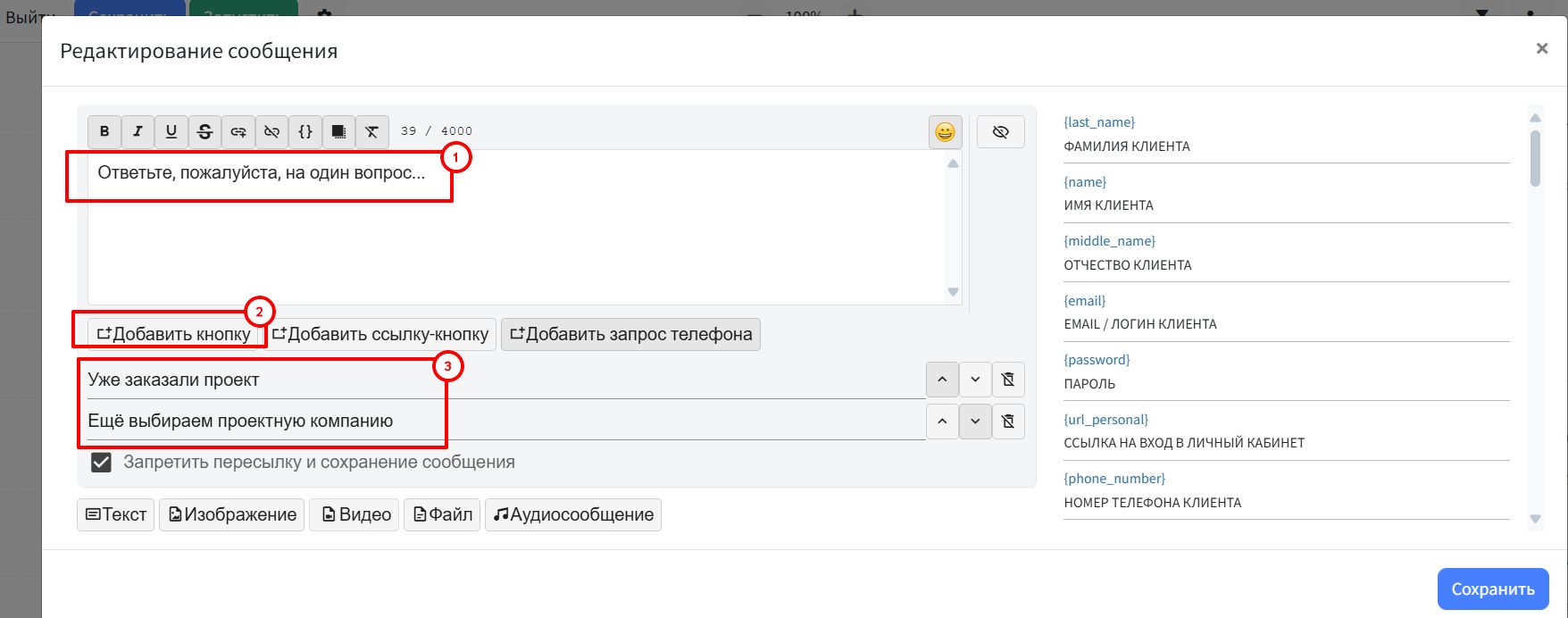
Теперь с помощью условия «Нажата кнопка в Телеграм» процесс определяет кнопку, на которую нажал пользователь, и направляет его в соответствующую ветку процесса. В свойствах данного условия нужно (1) выбрать сообщение с кнопкой, (2) сами кнопки и (3) выбрать опцию «Ждать, пока контакт не нажмет на кнопку».

Выбранные кнопки выглядят так:
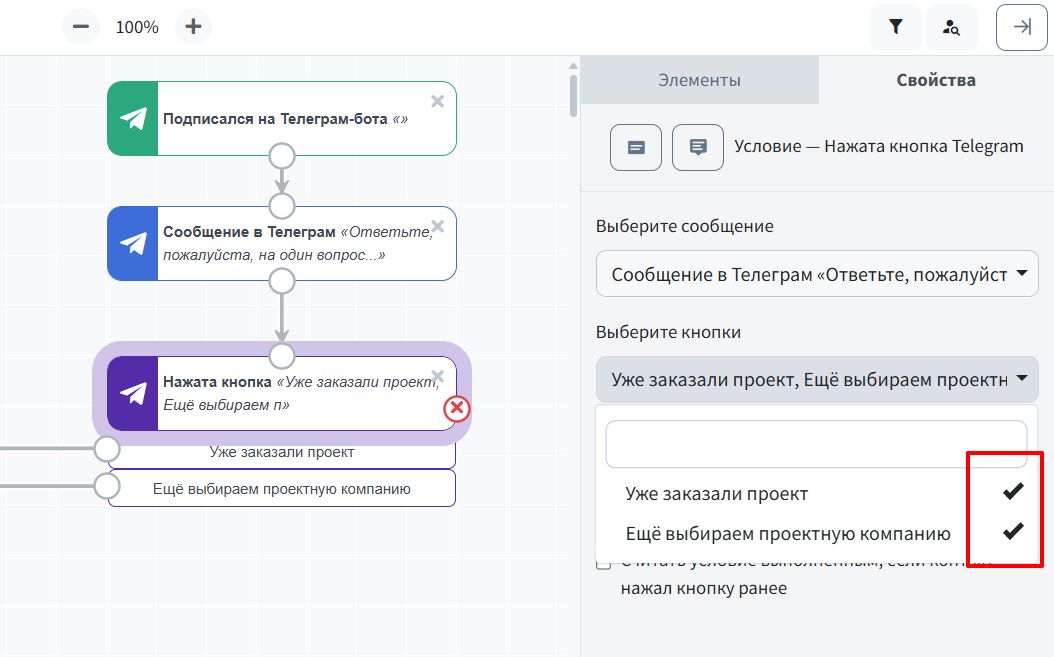
Если пользователь ответил на вопрос положительно, процесс (1) отправляет ему сообщение с лид-магнитом и (2) копирует пользователя в бизнес-процесс по рассылке, где он сможет выбрать поставщика товара/услуги.
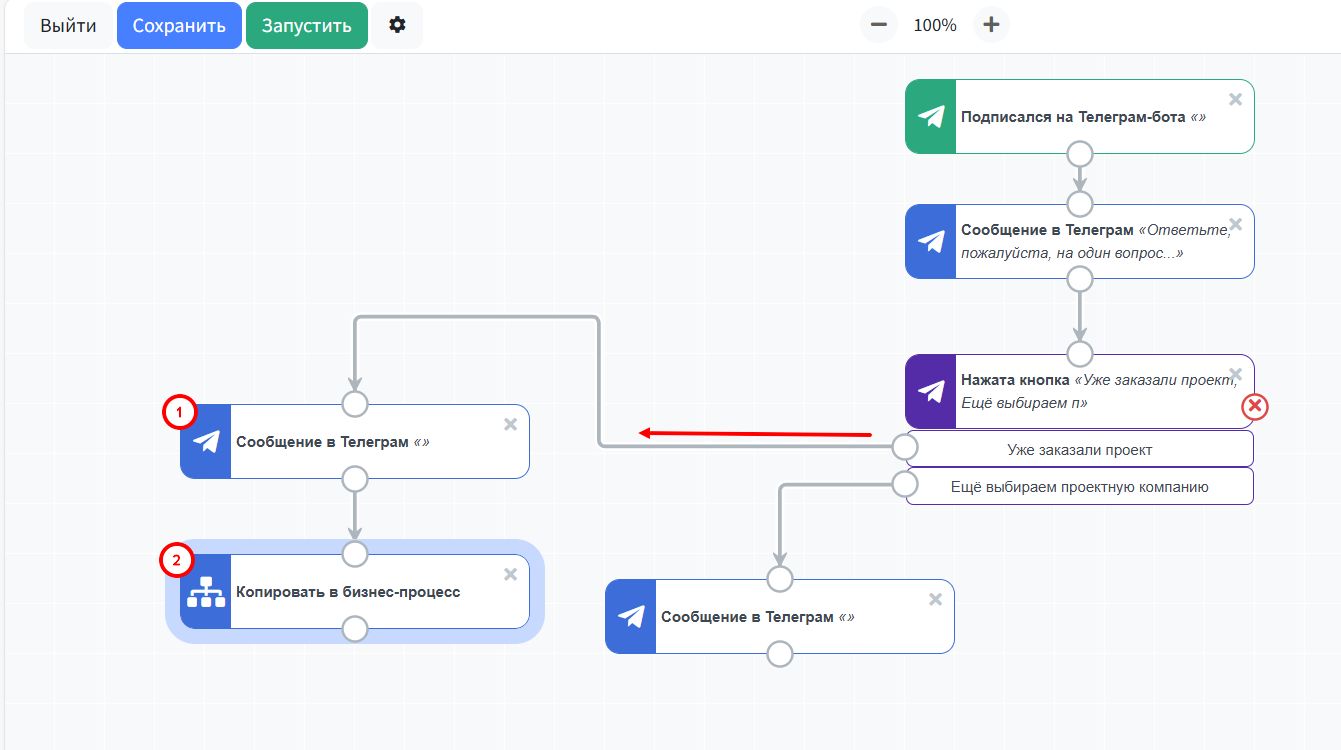
Если ответил отрицательно, процесс отправляет пользователь (1) сообщение с лид-магнитом и словами благодарности за ответ, после чего с помощью (2) паузы дает пользователю время на ознакомление с лид-магнитом.
После паузы (3) отправляется сообщение с описанием специального предложения и ссылкой-кнопкой на форму с вопросами специалистов.
Далее процесс (4) отслеживает нажатие на эту кнопку и (5) оповещает сотрудника о тех пользователях, которые перешли к заполнению формы, и передает ему ответы пользователя.
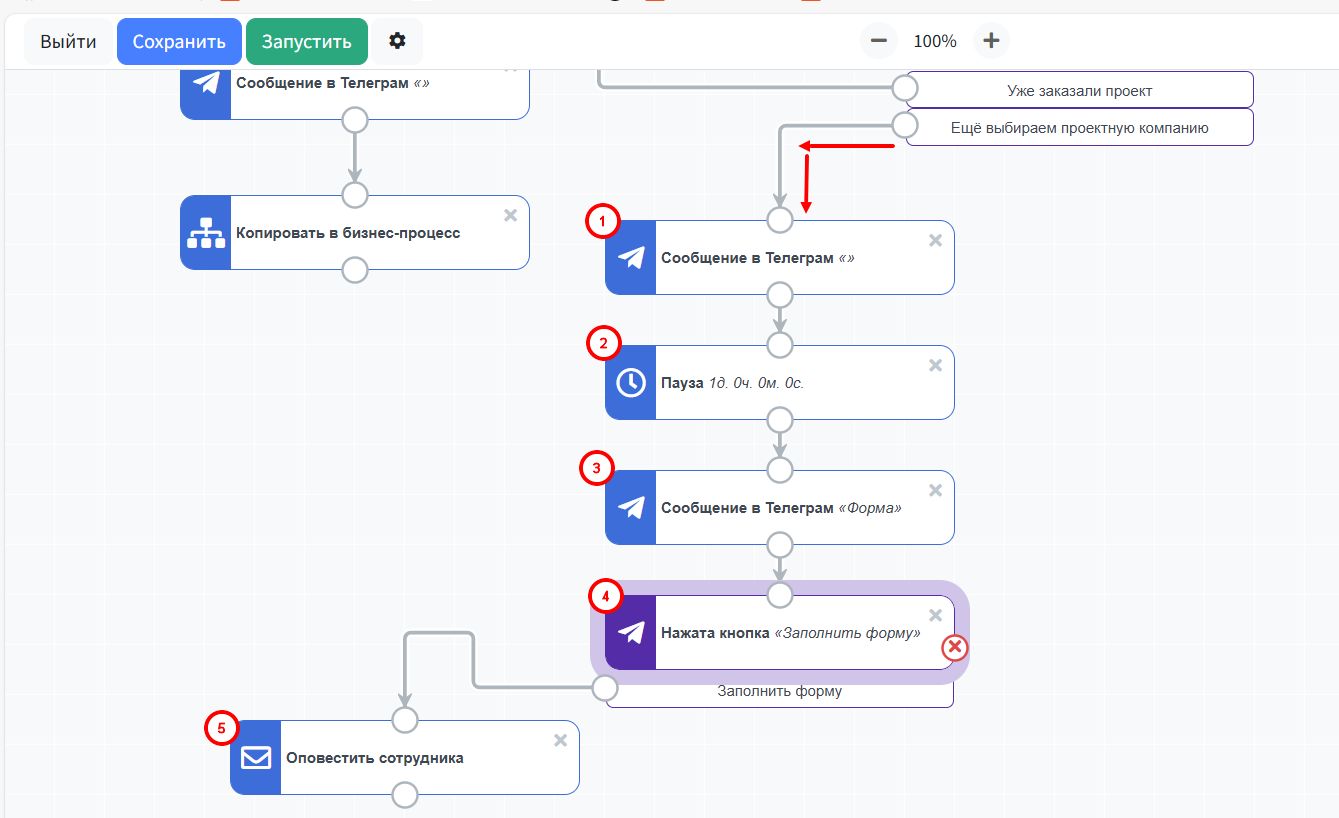
Остановимся на свойствах элементов, которые не были рассмотрены выше.
Элемент паузы следует настроить таким образом, указав требуемое время и дни недели:
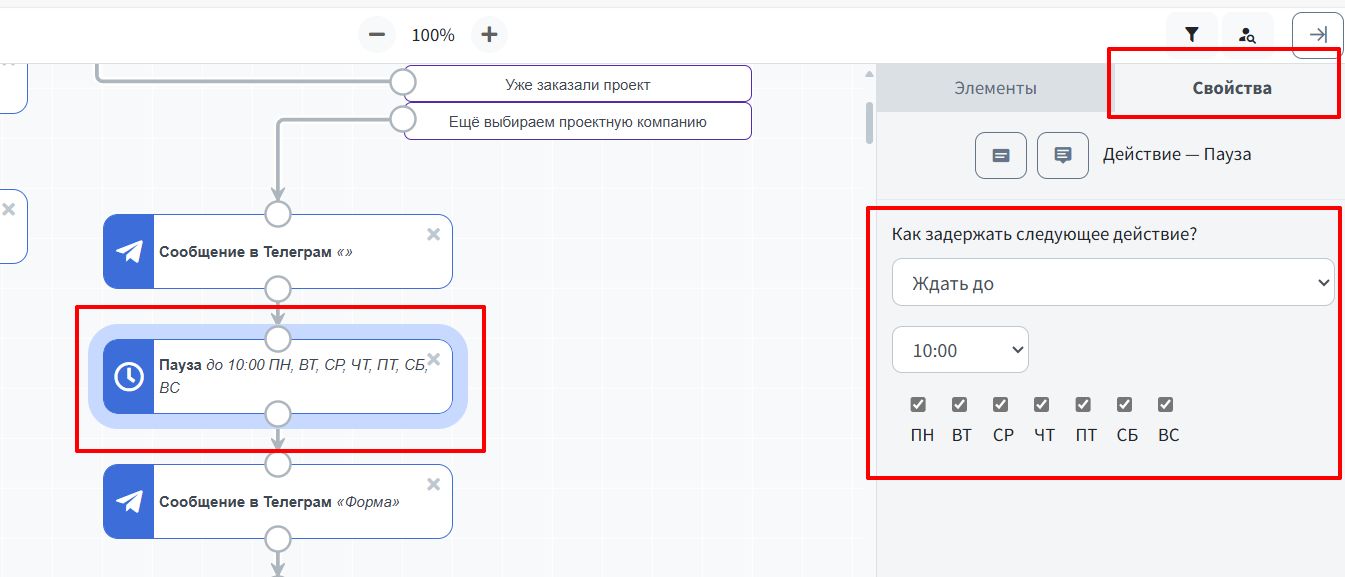
Для (1) добавления ссылки-кнопки следует указать ее (2) название и ввести (3) ссылку.
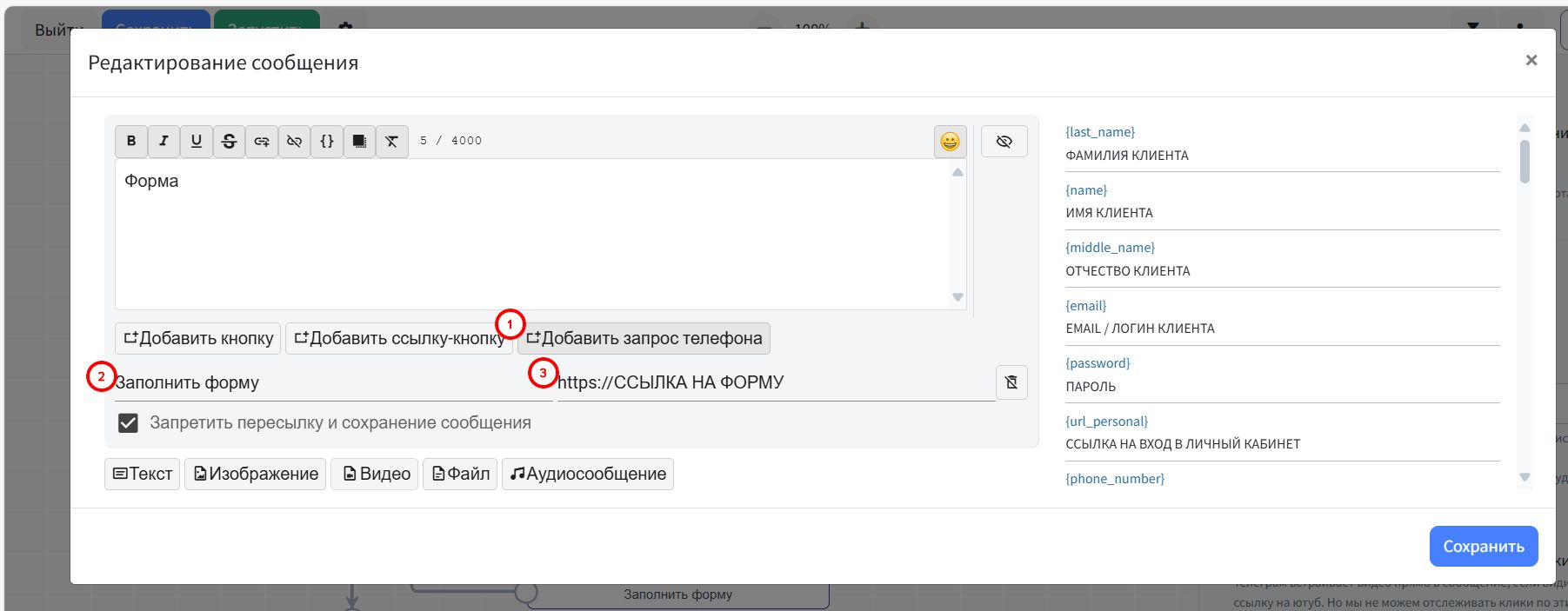
В элементе оповещения сотрудника нужно выбрать сотрудника или сотрудников, тип оповещения (указать тему письма, если это письмо), выбрать отправителя письма и перейти в редактор для его составления.
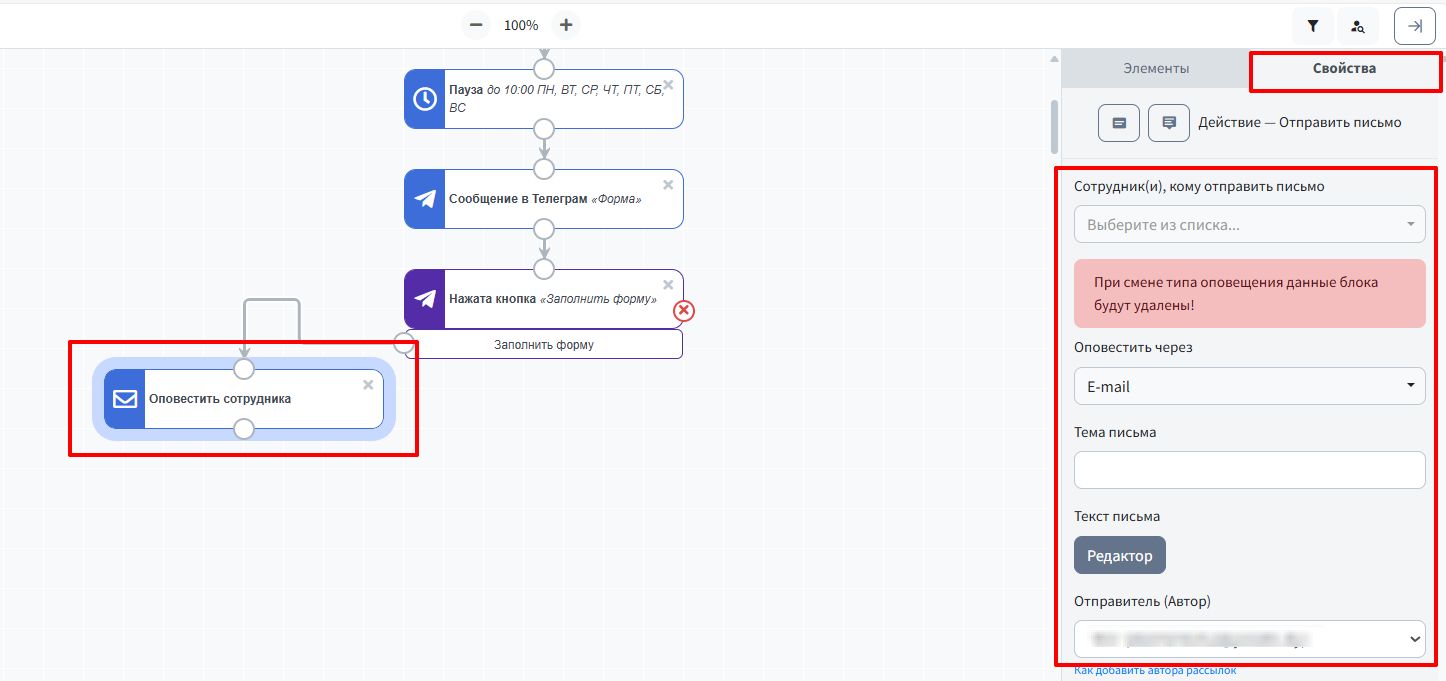
***
Если у Вас еще остались какие-либо вопросы, пожалуйста, обращайтесь в нашу Службу поддержки по email zakaz@autoweboffice.com или в окне консультанта на сайте http://autoweboffice.com
Если после прочтения захотите, чтобы мы помогли все это настроить для вас, для заказа настроек — свяжитесь с нами. Мы всегда готовы обсудить вашу задачу и взять настройку системы на себя.
Контакты:
📲 Телеграм
Или просто заполните анкету на сайте, и мы свяжемся с вами: Autoweboffice